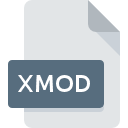
Filendelsen XMOD
Datawatch Monarch Model
-
DeveloperDatawatch Corporation
-
Category
-
Popularitet5 (3 votes)
Hvad er XMOD fil?
XMOD filnavnsefiks bruges mest til Datawatch Monarch Model filer. Datawatch Corporation definerede Datawatch Monarch Model formatstandarden. XMOD filformat er kompatibelt med software, der kan installeres på systemplatform. XMOD filformat sammen med 6033 andre filformater hører til kategorien Diverse filer. Monarch er det langt mest anvendte program til at arbejde med XMOD filer. På det officielle websted for Datawatch Corporation udvikler finder du ikke kun detaljerede oplysninger om softwaren Monarch, men også om XMOD og andre understøttede filformater.
Programmer, der understøtter XMOD filtypenavn
Filer med filtypenavn XMOD, ligesom alle andre filformater, kan findes på ethvert operativsystem. De pågældende filer kan overføres til andre enheder, hvad enten det er mobil eller stationær, men alligevel er det ikke alle systemer, der er i stand til at håndtere sådanne filer korrekt.
Hvordan åbner jeg filen XMOD?
Der kan være flere årsager til, at du har problemer med at åbne XMOD-filer på et givet system. Heldigvis kan de mest almindelige problemer med XMOD filer løses uden dybdegående it-viden, og vigtigst af alt i løbet af få minutter. Følgende er en liste over retningslinjer, der hjælper dig med at identificere og løse filrelaterede problemer.
Trin 1. Download og installer Monarch
 Problemer med åbning og arbejde med XMOD filer har sandsynligvis at gøre uden den rigtige software, der er kompatibel med at XMOD filer findes på din maskine. Løsningen er enkel, bare download og installer Monarch. Øverst på siden findes en liste, der indeholder alle programmer, der er grupperet baseret på understøttede operativsystemer. En af de mest risikofri metoder til download af software er ved hjælp af links fra officielle distributører. Besøg Monarch website og download installationsprogrammet.
Problemer med åbning og arbejde med XMOD filer har sandsynligvis at gøre uden den rigtige software, der er kompatibel med at XMOD filer findes på din maskine. Løsningen er enkel, bare download og installer Monarch. Øverst på siden findes en liste, der indeholder alle programmer, der er grupperet baseret på understøttede operativsystemer. En af de mest risikofri metoder til download af software er ved hjælp af links fra officielle distributører. Besøg Monarch website og download installationsprogrammet.
Trin 2. Bekræft, at du har den seneste version af Monarch
 Hvis du allerede har Monarch installeret på dine systemer, og XMOD-filer stadig ikke åbnes korrekt, skal du kontrollere, om du har den nyeste version af softwaren. Softwareudviklere implementerer muligvis support til mere moderne filformater i opdaterede versioner af deres produkter. Hvis du har en ældre version af Monarch installeret, understøtter den muligvis ikke XMOD-format. Alle filformater, der blev håndteret helt fint af de tidligere versioner af det givne program, skal også være åbne ved hjælp af Monarch.
Hvis du allerede har Monarch installeret på dine systemer, og XMOD-filer stadig ikke åbnes korrekt, skal du kontrollere, om du har den nyeste version af softwaren. Softwareudviklere implementerer muligvis support til mere moderne filformater i opdaterede versioner af deres produkter. Hvis du har en ældre version af Monarch installeret, understøtter den muligvis ikke XMOD-format. Alle filformater, der blev håndteret helt fint af de tidligere versioner af det givne program, skal også være åbne ved hjælp af Monarch.
Trin 3. Indstil standardprogrammet til at åbne XMOD filer til Monarch
Hvis du har den nyeste version af Monarch installeret, og problemet fortsætter, skal du vælge det som standardprogrammet, der skal bruges til at styre XMOD på din enhed. Metoden er ganske enkel og varierer lidt på tværs af operativsystemer.

Skift standardapplikationen i Windows
- Højreklik på filen XMOD og vælg mulighed
- Vælg
- Det sidste trin er at vælge indstilling levere katalogstien til den mappe, hvor Monarch er installeret. Det eneste, der er tilbage, er at bekræfte dit valg ved at vælge Brug altid denne app til at åbne XMOD-filer og klikke på .

Skift standardapplikationen i Mac OS
- Vælg fra rullemenuen, der åbnes ved at klikke på filen med XMOD-udvidelse
- Åbn afsnittet ved at klikke på dets navn
- Vælg det relevante program på listen og bekræft ved at klikke på
- Der vises et meddelelsesvindue, der informerer om, at denne ændring vil blive anvendt på alle filer med XMOD-udvidelse. Ved at klikke på bekræfter du dit valg.
Trin 4. Sørg for, at XMOD-filen er komplet og fri for fejl
Hvis problemet stadig opstår efter følgende trin 1-3, skal du kontrollere, om filen XMOD er gyldig. Problemer med åbning af filen kan opstå af forskellige årsager.

1. Kontroller, at det pågældende XMOD ikke er inficeret med en computervirus
Hvis XMOD faktisk er inficeret, er det muligt, at malware blokerer for, at den åbnes. Scan XMOD filen såvel som din computer for malware eller vira. Hvis filen XMOD faktisk er inficeret, skal du følge instruktionerne herunder.
2. Kontroller, at XMOD-filens struktur er intakt
Hvis du har fået den problematiske fil XMOD fra en tredjepart, skal du bede dem om at give dig en anden kopi. Filen er muligvis blevet kopieret forkert, og dataene mistede integriteten, hvilket forhindrer adgang til filen. Det kan ske, at downloadprocessen for fil med XMOD-udvidelsen blev afbrudt, og fildataene er defekte. Download filen igen fra den samme kilde.
3. Sørg for, at du har passende adgangsrettigheder
Undertiden for at få adgang til filer skal brugeren have administrative rettigheder. Log ind med en administrativ konto, og se Hvis dette løser problemet.
4. Sørg for, at systemet har tilstrækkelige ressourcer til at køre Monarch
Hvis systemerne ikke har tilstrækkelige ressourcer til at åbne XMOD-filer, kan du prøve at lukke alle programmer, der kører i øjeblikket, og prøv igen.
5. Sørg for, at du har de nyeste drivere og systemopdateringer og programrettelser installeret
Seneste versioner af programmer og drivere kan hjælpe dig med at løse problemer med Datawatch Monarch Model filer og sikre sikkerheden på din enhed og operativsystem. Det kan være tilfældet, at XMOD-filerne fungerer korrekt med opdateret software, der adresserer nogle systemfejl.
Vil du hjælpe?
Hvis du har yderligere oplysninger om filendelsen XMOD, vil vi være taknemmelige, hvis du deler dem med brugerne af vores service. Brug formularen placeres her og sende os dine oplysninger, der bekymrer filen XMOD.

 Windows
Windows 
